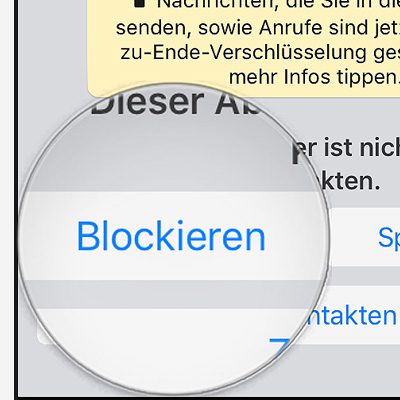Gestern ging es hier im Sir Apfelot Blog ja um lustige, interessante und zur jeweiligen Stimmung passende WhatsApp Status Sprüche; nun geht es darum, wie man einen WhatsApp Kontakt blockieren kann. Denn auch wenn man im Status eine Ansage gegen nervige Kontakte macht, manchmal hilft gegen deren Blödsinn nur das Blockieren. Hier also zwei kleine Anleitungen: Einen WhatsApp Kontakt blockieren unter iOS auf dem iPhone und einen WhatsApp Kontakt blockieren auf einem Android Smartphone. Der Vollständigkeit halber gebe ich euch auch gleich die Anleitung zum Freigeben der blockierten Kontakte mit ;)
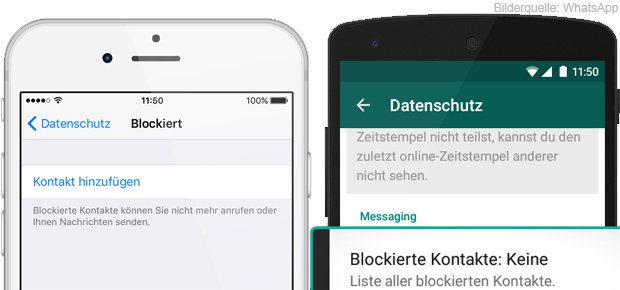
Kapitel in diesem Beitrag:
- 1 WhatsApp Kontakt blockieren unter iOS
- 2 WhatsApp Kontakt unter iOS wieder freigeben
- 3 WhatsApp Kontakte unter Android blockieren
- 4 WhatsApp Kontakte unter Android freigeben
- 5 FAQ: Fragen, Antworten und Sicherheit
- 6 Ähnliche Beiträge
- 7 PDF Secure: Am iPhone PDFs mit Passwort versehen oder sie davon befreien
- 8 Preshow Theater: App zeigt 4K-Kinotrailer einzeln oder im Mix
- 9 5 + 1 App-Empfehlungen im April 2025
- 10 Apple Intelligence am Mac: So findest du das digitale Handbuch!
- 11 Apple Immersive Video Utility: Videos für die Vision Pro am Mac verwalten
- 12 Sprachmemos App: Automatische Transkripte jetzt auch auf Deutsch
- 13 Safari-Trick: Vorige Seite in zweitem Tab öffnen (und damit beide Seiten behalten)
- 14 Apple Mail App: Kategorien verstehen, aktivieren und deaktivieren
WhatsApp Kontakt blockieren unter iOS
Habt ihr einen WhatsApp Kontakt, der nervt oder den ihr nicht kennt, der aber unablässig Nachrichten schickt? Oder bekommt ihr von jemandem immer Kettenbriefe über den Messenger geschickt? Dann ist es vielleicht besser, wenn ihr diese Person blockiert. Und so blockiert ihr Kontakte auf dem iPhone:
Öffnet WhatsApp und tippt auf Einstellungen. Dort wählt ihr dann Account, anschließend Datenschutz und schließlich Blockiert aus. Nun könnt ihr aus einer Liste von Kontakten jene zum Abblocken auswählen.
Doch was, wenn ihr die Person, die nervt, noch nicht auf dem iPhone gespeichert habt? Dann öffnet einfach den entsprechenden Chat-Verlauf mit dieser Person / mit der unbekannten Nummer und tippt auf die Option Blockieren neben Spam melden. Als Spam könnt ihr komisch anmutende Fremde natürlich auch melden.
WhatsApp Kontakt unter iOS wieder freigeben
Habt ihr jemanden aus Versehen blockiert oder wollt ihr den Chat zu einer bestimmten Person wieder aufnehmen und Nachrichten schicken, dann könnt ihr die Blockade auf wieder rückgängig machen. Öffnet dazu einfach WhatsApp und folgt wieder dem Pfad: Einstellungen -> Account -> Datenschutz -> Blockiert. Den freizugebenden Kontakt streicht ihr nach links und tippt anschließend auf Freigeben. Nun wisst ihr, wie das alles unter iOS auf dem iPhone funktioniert – machen wir mit Android weiter:
WhatsApp Kontakte unter Android blockieren
Auch auf einem Android Smartphone öffnet ihr erst einmal den Messenger. Anschließend tippt ihr entweder auf die Menütaste des Smartphones oder auf die drei Punkte oben rechts im Fenster. Kurzum: öffnet das Menü. Wählt dort folgend diese Punkte: Einstellungen -> Account -> Datenschutz -> Blockierte Kontakte. Anschließend tippt ihr wieder oben rechts auf das Hinzufügen-Symbol (ein + und ein Personenpiktogramm), um dann aus der Liste der Kontakte jenen zum Blocken zu wählen.
Aber auch unter Android kann es sein, dass die Nummer nicht gespeichert ist. Dann öffnet ihr auch hier den Chat mit der Person / der Nummer und tippt auf Blockieren. Oder ihr meldet den Absender als Spam.
WhatsApp Kontakte unter Android freigeben
Wollt ihr doch wieder Nachrichten von jemandem empfangen oder Nachrichten an eine bisher noch geblockte Person senden, dann könnt ihr den Bann auch unter Android entzaubern. Öffnet dazu einfach WhatsApp und folgt abermals dem Pfad Einstellungen -> Account -> Datenschutz -> Blockierte Kontakte. Tippt den Kontakt zum Freigeben an und wählt dann die entsprechende Option.
FAQ: Fragen, Antworten und Sicherheit
Wenn ihr eine komische Nachricht erhaltet und die Möglichkeit von WhatsApp nutzt, um den Absender zu blocken, dann bringt euch das mehr Sicherheit. Denn Kettenbriefe, dubiose Kontaktaufnahmen und ähnliches können auch zu cyber-kriminellen Machenschaften gehören. Noch mehr zur WhatsApp Sicherheit, noch mehr Anleitungen, Informationen und Service findet ihr im FAQ zum Messenger. Herunterladen könnt ihr WhatsApp hier.
Ähnliche Beiträge
Johannes hat nach dem Abitur eine Ausbildung zum Wirtschaftsassistenten in der Fachrichtung Fremdsprachen absolviert. Danach hat er sich aber für das Recherchieren und Schreiben entschieden, woraus seine Selbstständigkeit hervorging. Seit mehreren Jahren arbeitet er nun u. a. für Sir Apfelot. Seine Artikel beinhalten Produktvorstellungen, News, Anleitungen, Videospiele, Konsolen und einiges mehr. Apple Keynotes verfolgt er live per Stream.